windows10的开机密码怎么取消 win10怎么取消开机密码设置
更新时间:2023-11-02 08:59:14作者:yang
windows10的开机密码怎么取消,在现代科技日益发展的今天,Windows10作为一款备受欢迎的操作系统,为我们的生活和工作带来了诸多便利,有时我们可能会觉得开机密码设置稍显麻烦,尤其是在私人电脑或者个人使用的设备上。如何取消Windows10的开机密码呢?在本文中我们将为大家介绍一些简单的步骤,帮助您轻松地取消开机密码设置,提升使用体验。无论是对于忘记密码的困扰还是对于繁琐操作的烦恼,本文将为您提供解决方案,助您更好地享受Windows10带来的便捷。
操作方法:
1.找到电脑中的设置打开。
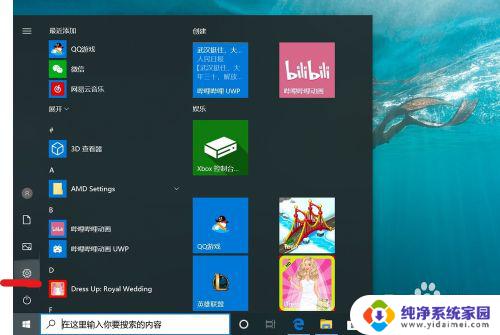
2.打开设置页面,点击“账户”。
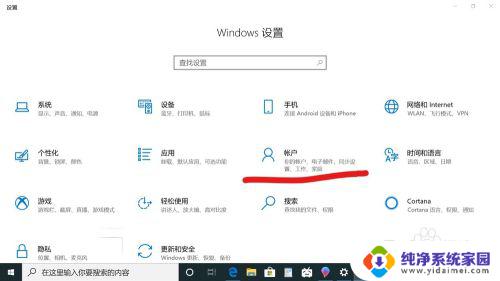
3.在设置页面中,左侧切换至“登录选项”。在左侧有7种登录选项设置,因为电脑设备的不同,可以使用的开机密码方式也不一样。
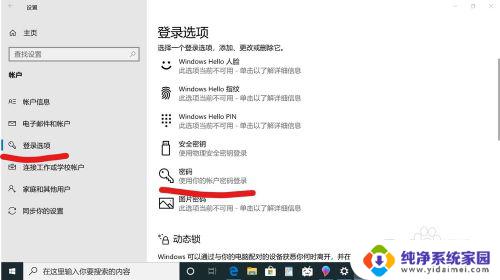
4.先点击“密码”,点击更改。
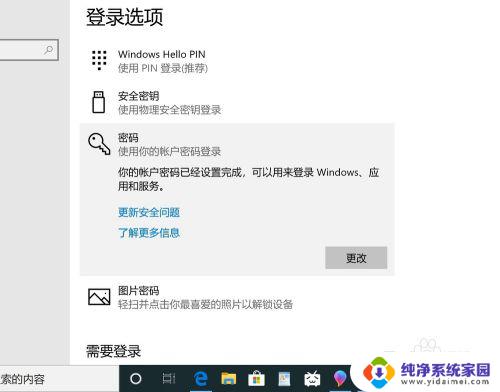
5.输入密码点击“下一步”。
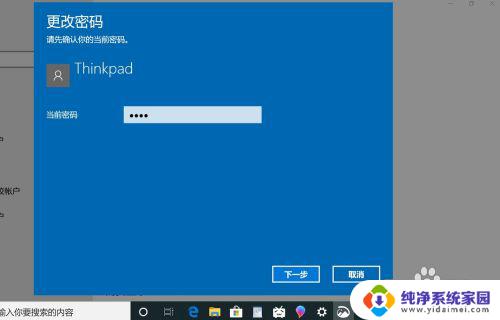
6.再点击“下一步"即可完成取消。
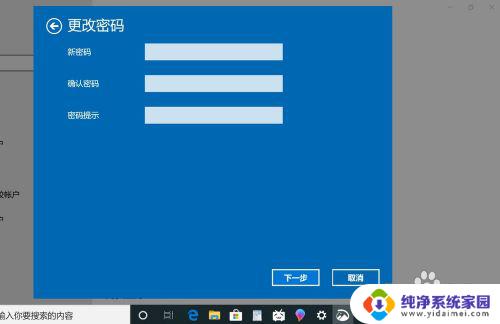
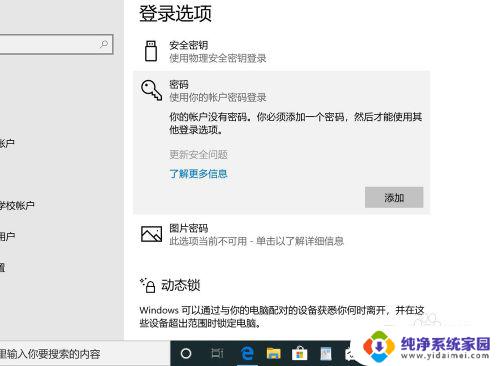
以上是取消Windows 10开机密码的全部内容,如果您遇到这种情况,可以按照本文的方法进行解决,希望能够对您有所帮助。
windows10的开机密码怎么取消 win10怎么取消开机密码设置相关教程
- win10密码怎么取消开机密码 win10取消电脑开机密码的步骤
- 电脑密码怎么取消开机密码win10 Win10取消电脑开机密码步骤
- win10的开机密码怎么取消 win10取消开机密码的方法
- windows10系统如何取消开机密码 win10如何取消电脑的开机密码
- 电脑开机有密码怎么取消 取消win10电脑的开机密码教程
- windows10取消用户开机密码 取消win10电脑开机密码的教程
- 取消电脑密码怎么设置 取消Win10电脑开机密码的步骤
- 开机密码怎么取消win10 win10取消开机密码的方法
- 怎么把win10开机密码取消 win10电脑如何取消开机密码
- win10微软开机密码怎么取消 Win10 取消microsoft账户密码的步骤
- 怎么查询电脑的dns地址 Win10如何查看本机的DNS地址
- 电脑怎么更改文件存储位置 win10默认文件存储位置如何更改
- win10恢复保留个人文件是什么文件 Win10重置此电脑会删除其他盘的数据吗
- win10怎么设置两个用户 Win10 如何添加多个本地账户
- 显示器尺寸在哪里看 win10显示器尺寸查看方法
- 打开卸载的软件 如何打开win10程序和功能窗口